4 trucchi per ripristinare le funzionalità del tuo smartphone e capire come: svuotare la cache, la memoria piena e liberare spazio Android.
di Antonio Lamorgese
Android, come tutti i dispositivi forniti di sistema operativo, con il passare del tempo e la grossa mole di informazioni gestite soffre di lentezza a causa della memoria piena. Fortunatamente, con 4 semplici operazioni, è possibile ripristinare la sua normale efficienza. Leggendo questa guida avrai modo di capire nel dettaglio come svuotare la cache, liberare spazio Android e ripristinare le performance del tuo smartphone.
1. Cancellare i dati sulla navigazione internet
Tra gli usi più intensivi fatti con un telefonino rientra sicuramente la navigazione Internet. Per navigazione Internet non si intende soltanto la navigazione da browser su siti web, ma soprattutto l’uso della rete fatto tramite le app installate sullo smartphone.
Molte app e siti web per consentire l’accesso ai servizi offerti hanno la necessità di memorizzare password e informazioni localmente sul dispositivo. Queste informazioni vengono salvate nella memoria cache delle app interessate o nella memoria cache del browser web.
Con l’uso prolungato di queste app e siti web, la memoria cache si riempie appesantendo il sistema di informazioni necessarie per velocizzare la navigazione ma negative per le performance del dispositivo stesso.
Pertanto, è necessario di tanto in tanto, cancellare i dati relativi alla navigazione effettuando questa semplice operazione:
“Cliccare su Impostazioni->Privacy e Sicurezza e successivamente su Cancella dati navigazione, togliere il segno di spunta relativo alla voce password salvate e clicca sul pulsante cancella dati”. Terminata l’operazione di svuotamento della cache dai dati di navigazione è necessario riavviare il telefonino per riassegnare le risorse liberate al sistema operativo.
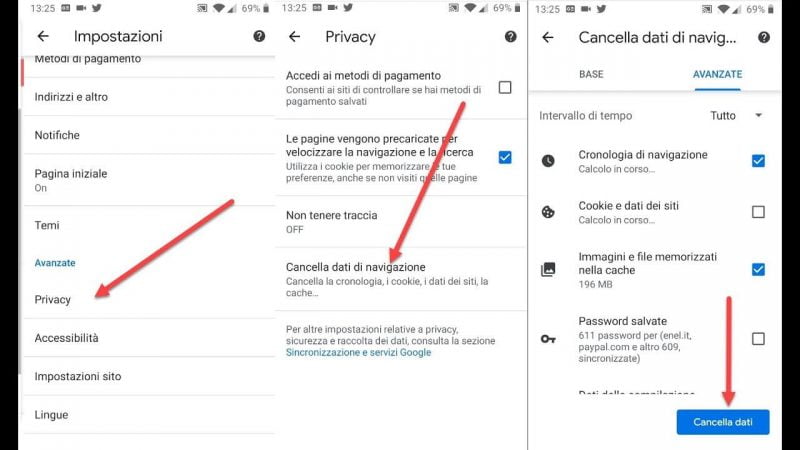
2. Cancellare la cache delle App installate e liberare spazio
Alla stessa stregua di quanto accade alla memoria cache utilizzata dal browser per memorizzare informazioni e dati dei siti web visitati, anche le app installate sullo smartphone per funzionare correttamente hanno bisogno di una memoria riservata per la memorizzazione di informazioni utili per poter funzionare correttamente.
Logicamente più app si installano più memoria è richiesta al sistema, togliendo risorse preziose al sistema operativo Android. Anche in questo caso è consigliabile, di tanto in tanto, ripulire e liberare spazio recuperando quelle risorse utili per il corretto funzionamento del sistema operativo.
La procedura da seguire è semplice ed è realizzabile seguendo questi semplici passaggi:
“Cliccare su Impostazioni->Apps->Gestione App, cliccare sui 3 puntini in alto a destra e successivamente sulla voce mostra tutte le app. Scorrere l’elenco delle app e cercare quelle che si utilizzano spesso, come ad esempio, Instagram, e successivamente clicca sulla app e ancora sulla voce cancella cache. Ripeti questa procedura per tutte le altre app in elenco”.
3. Esegui scansione sistema Android con SD Maid
Molto spesso, per effettuare operazioni particolari con lo smartphone è necessario ricorrere ad un app Android. Ormai tutti, almeno una volta, abbiamo cercato, su Google Play, e installato un app su un telefonino Android. Anche questa volta non ci sono eccezioni, cioè, per pulire al meglio uno smartphone possiamo fare ricorso ad un app specifica. In questo caso il mio consiglio è quello di installare l’app SD Maid.
Questa app, ritenuta la migliore per la pulizia di un sistema Android, è uno strumento efficace e utile per liberare la memoria piena, liberare spazio android e svuotare la cache, il tutto cliccando unicamente su un solo pulsante. Sarà SD Maid a occuparsi di tutto, cioè, scansionare interamente il tuo dispositivo e riportando le sue prestazioni alle condizioni iniziali.
Cosa è necessario fare? Beh, niente di più che cercare e installare da Google Play Sd Maid. Una volta installata seguire questi semplici passaggi:
“installa l’app SD Maid ed esegui la scansione del sistema Android, cliccando sul tasto verde Scansiona. Successivamente clicca su esegui ora e dai conferma”.
Sd Maid non farà altro che scansionare il tuo smartphone alla ricerca di file obsoleti, duplicati automaticamente dal sistema e informazioni di vario genere che occupano la memoria del tuo dispositivo impedendone il suo normale funzionamento.
Dopo aver effettuato una scansione con SD Maid non devi fare altro che riavviare lo smartphone e il gioco è fatto.
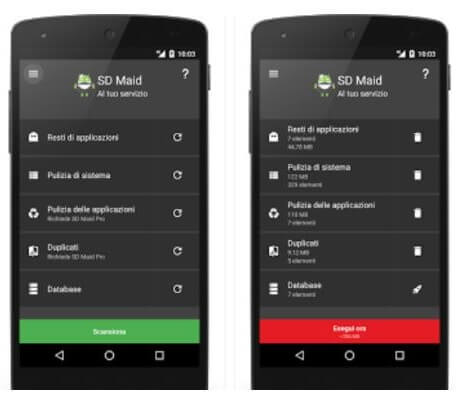
LEGGI ANCHE: Liberare spazio su Windows 10 con DISM eseguito da Prompt dei comandi
4. Ripristino delle partizioni di sistema
Android è una delle tante distribuzioni Linux, quasi tutte le app disponibili, per questo sistema operativo, sono scritte in Java, di conseguenza, per eseguire queste app su Android, c’è bisogno di una macchina virtuale. Dalvik è la virtual machine che esegue le applicazioni Android installate sul tuo smartphone.
Dalvik, ha bisogno di una memoria Cache per salvare la struttura delle cartelle necessarie, ad ogni applicazione Android, per poter funzionare normalmente. Questa memoria cache, con l’uso intensivo del sistema operativo e delle app installate, si riempie a dismisura, causando un rallentamento di tutto il sistema.
Non solo, le partizioni di sistema, richiedono più risorse ad Android è questo appesantisce e, di conseguenza, rallenta l’esecuzione delle app. Pertanto, è necessario effettuare un’operazione di ripristino delle partizioni di sistema con un’operazione effettuabile riavviando il telefonino ed effettuando queste semplici operazioni:
“Spegni e riavvia il telefonino tenendo premuti i tasti Volume giù + power. Clicca sulla voce wipe e successivamente su Advanced Wipe. Metti il segno di spunta in corrispondenza della voce cache e trascina l’icona a forma di freccia visualizzato accanto alla dicitura “Swipe to Wipe”, che letteralmente significa trascina per cancellare la cache. A termine operazione riavvia lo smartphone”.
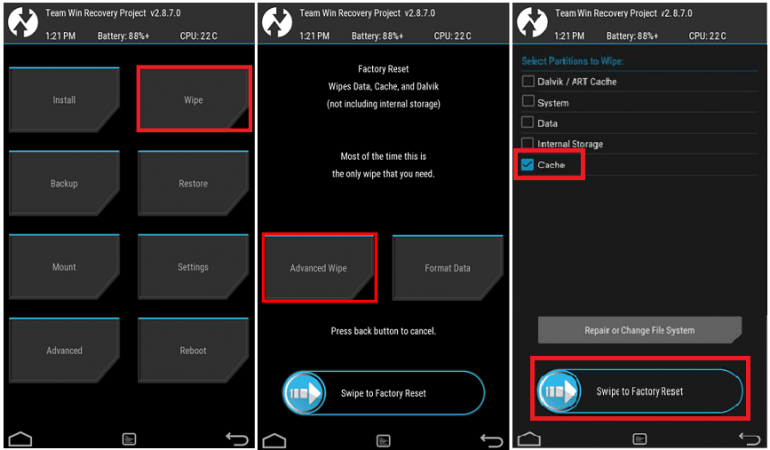
5. Conclusioni
Questi suggerimenti ti permetteranno di ottimizzare e comprimere il database del tuo dispositivo rendendolo più performante e liberare spazio Android prezioso per l’esecuzione dei normali processi di sistema.

